OPNsense är en mångsidig brandväggs- och routerprogramvara med öppen källkod, som är baserad på FreeBSD. En av dess största fördelarna är stödet för olika VPN-klienter, inklusive OpenVPN. Med hjälp av denna guide kan du konfigurera NordVPN på din OPNsense 21.x-installation via OpenVPN-klienten, så att du kan skydda och kryptera din internettrafik.
Certifiering
- Öppna webgränssnittet för OPNsense genom att skriva in routerns LAN-IP-adress i webbläsaren.
- Logga in med de inloggningsuppgifter som du har ställ in för routern. Om du inte har ställt in några anger du standardanvändarnamnet och -lösenordet.
-
Gå
till System -> Trust -> Authorities och
klicka på knappen +Add. Du bör se detta:
- Vi kommer att konfigurera vår OPNsense för att ansluta till servern US 8561, men du bör ansluta till en server som rekommenderas via den här sidan: https://my.nordaccount.com/dashboard/nordvpn/manual-configuration/server-recommendation/.
-
Du kan hitta serverns värdnamn precis under servertiteln.
- Följ stegen nedan för att hitta den bästa servern för din anslutning:
-
Logga in på ditt
Nord Account
och klicka på NordVPN.
-
Skrolla ner till Avancerade inställningar och
klicka på Konfigurera NordVPN manuellt.
-
Välj fliken Serverrekommendation. Den bästa servern
rekommenderas för dig baserat på var du befinner dig.
-
Om du trycker på Avancerade filter kan du anpassa
vilka servrar som rekommenderas genom att välja
Servertyp och Säkerhetsprotokoll.
Om du vill välja en specifik server följer du dessa steg:
-
-
Under Konfigurera NordVPN manuellt väljer
du OpenVPN-konfigurationsfiler.
-
Du finner den servern du vill ansluta till genom att använda
sökfältet eller skrolla ner. Därefter kan
du ladda ner den genom att klicka på
Ladda ner UDP eller
Ladda ner TCP.
-
När du ansluter till OpenVPN och
IKEv2 manuellt måste du använda
användarnamnet och
lösenordet från fliken
tjänsteuppgifter.
-
Tryck på knappen + Add. Fyll sedan i
fälten så här: Descriptive Name:
NordVPN_US8561_CA
Method: Import an existing Certificate Authority Certificate data: Klistra in innehållet nedan:
Certificate Private Key: lämna tom\-----BEGIN CERTIFICATE----- MIIFCjCCAvKgAwIBAgIBATANBgkqhkiG9w0BAQ0FADA5MQswCQYDVQQGEwJQQTEQ MA4GA1UEChMHTm9yZFZQTjEYMBYGA1UEAxMPTm9yZFZQTiBSb290IENBMB4XDTE2 MDEwMTAwMDAwMFoXDTM1MTIzMTIzNTk1OVowOTELMAkGA1UEBhMCUEExEDAOBgNV BAoTB05vcmRWUE4xGDAWBgNVBAMTD05vcmRWUE4gUm9vdCBDQTCCAiIwDQYJKoZI hvcNAQEBBQADggIPADCCAgoCggIBAMkr/BYhyo0F2upsIMXwC6QvkZps3NN2/eQF kfQIS1gql0aejsKsEnmY0Kaon8uZCTXPsRH1gQNgg5D2gixdd1mJUvV3dE3y9FJr XMoDkXdCGBodvKJyU6lcfEVF6/UxHcbBguZK9UtRHS9eJYm3rpL/5huQMCppX7kU eQ8dpCwd3iKITqwd1ZudDqsWaU0vqzC2H55IyaZ/5/TnCk31Q1UP6BksbbuRcwOV skEDsm6YoWDnn/IIzGOYnFJRzQH5jTz3j1QBvRIuQuBuvUkfhx1FEwhwZigrcxXu MP+QgM54kezgziJUaZcOM2zF3lvrwMvXDMfNeIoJABv9ljw969xQ8czQCU5lMVmA 37ltv5Ec9U5hZuwk/9QO1Z+d/r6Jx0mlurS8gnCAKJgwa3kyZw6e4FZ8mYL4vpRR hPdvRTWCMJkeB4yBHyhxUmTRgJHm6YR3D6hcFAc9cQcTEl/I60tMdz33G6m0O42s Qt/+AR3YCY/RusWVBJB/qNS94EtNtj8iaebCQW1jHAhvGmFILVR9lzD0EzWKHkvy WEjmUVRgCDd6Ne3eFRNS73gdv/C3l5boYySeu4exkEYVxVRn8DhCxs0MnkMHWFK6 MyzXCCn+JnWFDYPfDKHvpff/kLDobtPBf+Lbch5wQy9quY27xaj0XwLyjOltpiST LWae/Q4vAgMBAAGjHTAbMAwGA1UdEwQFMAMBAf8wCwYDVR0PBAQDAgEGMA0GCSqG SIb3DQEBDQUAA4ICAQC9fUL2sZPxIN2mD32VeNySTgZlCEdVmlq471o/bDMP4B8g nQesFRtXY2ZCjs50Jm73B2LViL9qlREmI6vE5IC8IsRBJSV4ce1WYxyXro5rmVg/ k6a10rlsbK/eg//GHoJxDdXDOokLUSnxt7gk3QKpX6eCdh67p0PuWm/7WUJQxH2S DxsT9vB/iZriTIEe/ILoOQF0Aqp7AgNCcLcLAmbxXQkXYCCSB35Vp06u+eTWjG0/ pyS5V14stGtw+fA0DJp5ZJV4eqJ5LqxMlYvEZ/qKTEdoCeaXv2QEmN6dVqjDoTAo k0t5u4YRXzEVCfXAC3ocplNdtCA72wjFJcSbfif4BSC8bDACTXtnPC7nD0VndZLp +RiNLeiENhk0oTC+UVdSc+n2nJOzkCK0vYu0Ads4JGIB7g8IB3z2t9ICmsWrgnhd NdcOe15BincrGA8avQ1cWXsfIKEjbrnEuEk9b5jel6NfHtPKoHc9mDpRdNPISeVa wDBM1mJChneHt59Nh8Gah74+TM1jBsw4fhJPvoc7Atcg740JErb904mZfkIEmojC VPhBHVQ9LHBAdM8qFI2kRK0IynOmAZhexlP/aT/kpEsEPyaZQlnBn3An1CRz8h0S PApL8PytggYKeQmRhl499+6jLxcZ2IegLfqq41dzIjwHwTMplg+1pKIOVojpWA== \-----END CERTIFICATE-----
Serial for following certificate: ändra inget (behåll standardinställningen) Tryck på Save
-
Under Konfigurera NordVPN manuellt väljer
du OpenVPN-konfigurationsfiler.
-
Konfigurera VPN-klient
Gå till VPN -> OpenVPN -> Clients och tryck på knappen + Add. Fyll sedan i fälten:
GENERAL INFORMATION ("ALLMÄN INFORMATION")
Disabled: avmarkerad.
Description:
ett namn som du själv väljer. Vi kommer att använda NordVPN_US8561.
Server mode: Peer to Peer (SSL/TLS)
Protocol: UDP4 (du
kan också använda TCP4)
Device mode: tun
Interface: any
Remote server:
Host or address: us8561.nordvpn.com (ändra till
värdnamnet för den server du ska använda)
Port: 1194
(använd 443 om du använder TCP)
Retry DNS resolution: markerad
Proxy host or address: lämna tom
Proxy port: lämna tom
Proxy Authentication: None
Autentisering
USER AUTHENTICATION SETTINGS ("INSTÄLLNINGAR FÖR ANVÄNDARAUTENTISERING")
User name/pass: Fyll i dina NordVPN-tjänsteuppgifter (användarnamn och lösenord).
För att hitta dina NordVPN-tjänsteuppgifter loggar du in på ditt Nord Account, klickar på NordVPN, sedan Manuell konfiguration och sedan Tjänsteuppgifter. Du hittar ditt användarnamn och lösenord som behövs för att ansluta manuellt.
Renegotiate time: lämna tom
CRYPTOGRAPHIC SETTINGS ("KRYPTOGRAFISKA INSTÄLLNINGAR")
TLS Authentication: Enabled - Authentication only
TLS Shared Key: Klistra in innehållet nedan
\-----BEGIN OpenVPN Static key V1-----
e685bdaf659a25a200e2b9e39e51ff03
0fc72cf1ce07232bd8b2be5e6c670143
f51e937e670eee09d4f2ea5a6e4e6996
5db852c275351b86fc4ca892d78ae002
d6f70d029bd79c4d1c26cf14e9588033
cf639f8a74809f29f72b9d58f9b8f5fe
fc7938eade40e9fed6cb92184abb2cc1
0eb1a296df243b251df0643d53724cdb
5a92a1d6cb817804c4a9319b57d53be5
80815bcfcb2df55018cc83fc43bc7ff8
2d51f9b88364776ee9d12fc85cc7ea5b
9741c4f598c485316db066d52db4540e
212e1518a9bd4828219e24b20d88f598
a196c9de96012090e333519ae18d3509
9427e7b372d348d352dc4c85e18cd4b9
3f8a56ddb2e64eb67adfc9b337157ff4
\-----END OpenVPN Static key V1-----
Peer Certificate Authority: NordVPN_US8601_CA
Client Certificate: None (Username and Password required)
Encryption Algorithm: AES-256-GCM
Auth Digest Algorithm: SHA512
TUNNEL SETTINGS ("TUNNELINSTÄLLNINGAR"):
IPv4 tunnel network: lämna tom
IPv6 tunnel network: lämna tom
IPv4 remote network: lämna tom
IPv6 remote network: lämna tom
Limit outgoing bandwidth: lämna tom
Compression: Legacy - Disabled LZO algorithm (--comp-lzo no)
Type-of-service: avmarkerad
Don’t pull routes: avmarkerad
Don’t add/remove routes: markerad.
ADVANCED CONFIGURATION ("AVANCERADE KONFIGURATIONSINSTÄLLNINGAR"):
Advanced: Klistra in innehållet nedan.
remote-random;
tun-mtu 1500;
tun-mtu-extra 32;
mssfix 1450;
persist-key;
persist-tun;
reneg-sec 0;
remote-cert-tls server;
Verbosity level: 3 (recommended)
Klicka på Save.
Konfiguration och aktivering av OpenVPN-gränssnittet
-
-
-
-
Gå
till Interfaces -> Assignments och
klicka på + nära New Interface. Som standard är det ovpnc1.
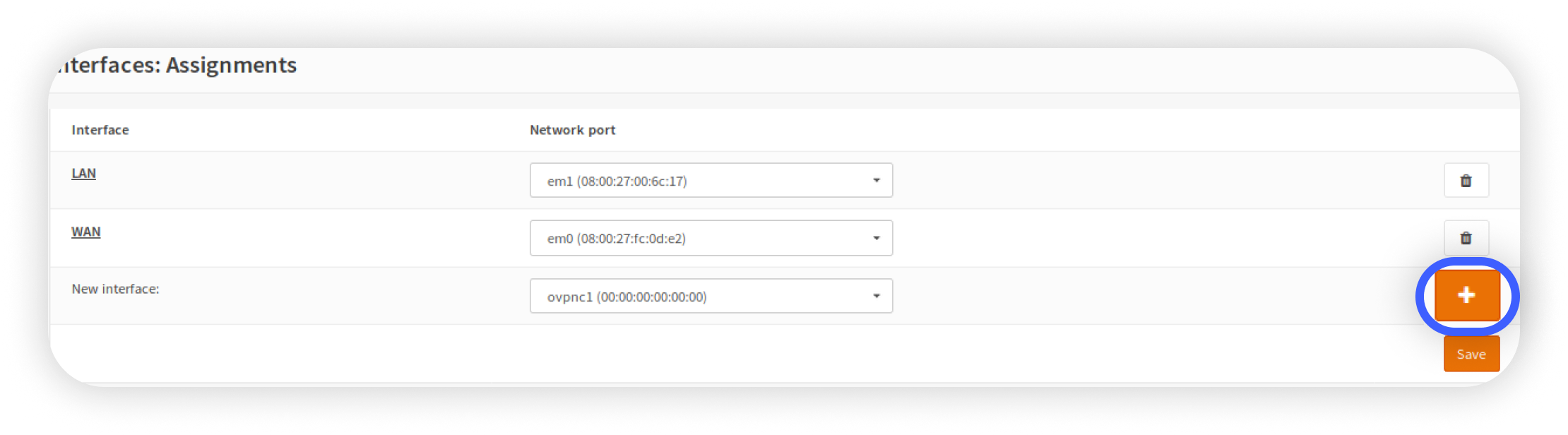-
Klicka på OPT1 för att redigera
gränssnittet.
-
Klicka på Enable Interface och gör följande ändringar:
Beskrivning: NordVPN (eller ett namn du
själv väljer) Blockprivate networks:
avmarkerad
Block bogon networks: avmarkerad.
IPv4 Configuration Type: None
IPv6 Configuration Type: None
MAC address: lämna tom
MTU: lämna tom
MSS: lämna tom Du behöver inte ändra DHCP client configuration, du kan nöja dig med att klicka på knappen Save.
Klicka på knappen Apply changes. -
Gå till
Services -> Unbound DNS -> General.
Enable: markerad
Listen port: 53
Network Interfaces: All
DNSSEC: avmarkerad
DHCP Registration: markerad
DHCP Domain Override: lämna tom
DHCP Static Mappings: markerad
IPv6 Link-local: avmarkerad
TXT Comment Support: avmarkerad
DNS Query Forwarding: markerad
Local Zone Type: transparent
Custom options: lämna tom
Outgoing Network Interfaces: NordVPN (eller det namn du gav ditt OpenVPN-gränssnitt)
WPAD Records: avmarkerad
Klicka på Save och Apply changes. -
Gå till
Services -> Unbound DNS -> Advanced och
markera följande alternativ:
Hide Identity: markera
Hide Version: markera
Prefetch Support: markera
Prefetch DNS Key Support: markera Lämna allt annat med standardinställningarna och klicka sedan på Save och Apply Changes. - Gå till Firewall -> NAT -> Outbound, välj "Hybrid outbound NAT rule generation" (automatiskt genererade regler tillämpas efter manuella regler) och klicka sedan på Save och Apply Changes.
- Klicka på knappen +Add längst ned. I redigeringsmenyn väljer du Interface som NordVPN. Lämna allt annat med standardinställningarna och klicka sedan på Save och Apply Changes.
-
Gå till
Firewall -> Rules -> LAN och
ta bort IPv6-reglen. Efter det
klickar du på redigeringsknappen bredvid IPv4. Skrolla
ner till Advanced features och välj
NORDVPN_VPN4 som
Gateway.Klicka på Save.
Klicka sedan på +Add, ändra
Source till
LAN net och Destination till LAN Address
och lämna allt annat som det är. Tryck på
Save och Apply Changes.
-
Gå till
System -> Settings -> General och
gör följande ändringar: Under
Networking markerar du
Prefer IPv4 over IPv6.
DNS servers:
103.86.96.100, Use Gateway: none
103.86.99.100, Use Gateway: none. För DNS server options, avmarkerar du Allow DNS server list to be overridden by DHCP/PPP on WAN. Klicka på Save och Apply Changes.
-
Gå till System -> Gateways -> Single
och gör följande ändringar:
Redigera NORDVPN\_VPN6 -> klicka DisabledSave och Apply Changes. -
Nu kan du gå till VPN ->
OpenVPN -> Connection Status och
statusen för tjänsten bör vara "up":
 Starta om anslutningen för att tilldela den virtuella OpenVPN-adressen till gränssnitten. -
Gå till Lobby -> Dashboard och kontrollera att
NordVPN-gränssnittet har en IP-adress
- Du kan också kontrollera anslutningsloggfilen under VPN -> OpenVPN -> Log File. Om du har några anslutningsproblem kan du skicka loggfilen till vår kundsupport för mer hjälp.
-
Klicka på OPT1 för att redigera
gränssnittet.
-
Gå
till Interfaces -> Assignments och
klicka på + nära New Interface. Som standard är det ovpnc1.
-
-